
Como recuperar fotos excluídas do cofre privado no realme [4 escolhas]

"Certa vez, excluí algumas fotos do Cofre Privado, pensando que apareceriam na seção excluída recentemente, mas não apareceu, e eu sabia que errei. Como posso recuperar fotos excluídas do Cofre Privado (Dispositivo - Realme)? Por favor me ajude!!!"
- Do Reddit
O Private Safe da realme é um recurso projetado para armazenar com segurança arquivos confidenciais, como fotos, vídeos e documentos, oferecendo uma camada extra de privacidade. No entanto, às vezes os usuários podem excluir fotos do Private Safe acidentalmente ou devido a problemas do sistema. Então, como recuperar fotos excluídas do Private Safe no realme? Este guia fornece métodos detalhados usando a ferramenta de recuperação de dados Android , Lixeira, HeyTap Cloud e Google Fotos para recuperar fotos perdidas. Continue lendo para saber mais.
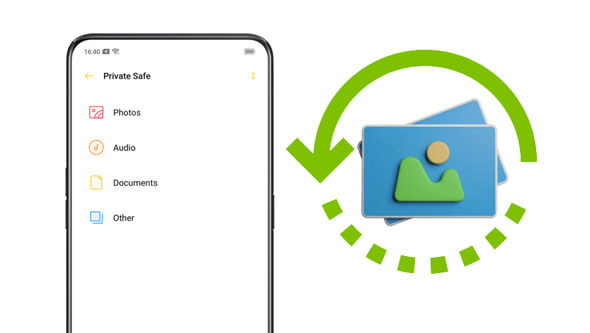
Este método é ideal para usuários que precisam recuperar com urgência fotos excluídas do realme Private Safe sem nenhum backup prévio. Nesse caso, usar uma ferramenta de recuperação profissional como Coolmuster Lab.Fone for Android pode oferecer uma alta taxa de sucesso. Este software verifica profundamente o armazenamento do seu dispositivo realme, localizando fotos excluídas e permitindo a recuperação diretamente no dispositivo ou computador. No entanto, se as fotos excluídas foram substituídas por novos dados, a maioria dos softwares de recuperação, incluindo este, pode não conseguir restaurá-las com êxito. Para melhorar as chances de recuperação, minimize o uso do dispositivo após a exclusão acidental para evitar a substituição de dados.
Principais recursos do Coolmuster Lab.Fone for Android
Como recuperar vídeos/fotos excluídos do Private Safe em um dispositivo realme:
01 Após a instalação bem-sucedida, inicie o software de recuperação em seu computador. Em seguida, conecte seu telefone realme ao computador usando um cabo USB.
02 Siga as instruções na tela para ativar o modo de depuração USB em seu dispositivo móvel. Uma vez conectado, selecione as opções “Fotos” e “Vídeos” e clique em “Avançar” na interface.

03 Escolha um modo para escanear seu telefone. Se você quiser uma verificação mais abrangente do seu telefone, será solicitado que você faça root no seu dispositivo .

04 Selecione as fotos ou vídeos que deseja recuperar e clique em “Recuperar” para salvá-los em seu computador.

Guia de vídeo
Se você excluiu fotos recentemente, o recurso Lixeira em telefones Realme pode ajudá-lo a recuperar esses arquivos. A Lixeira da realme normalmente mantém os arquivos excluídos por 30 dias, permitindo uma janela de oportunidade para restaurar os dados logo após a exclusão acidental. No entanto, os arquivos com mais de 30 dias serão removidos permanentemente, portanto, este método só é adequado para recuperar fotos excluídas há pouco tempo.
Aqui estão as etapas específicas:
Passo 1. Abra o aplicativo “Gerenciador de Arquivos” ou “Fotos” em seu telefone realme.
Passo 2. Navegue até a pasta "Excluídos recentemente" ou "Lixeira".
Passo 3. Localize as fotos que você precisa restaurar, selecione-as e toque em "Restaurar".

Se você ativou o HeyTap Cloud Backup, as fotos excluídas podem ser automaticamente carregadas e armazenadas na nuvem. Este método é adequado para usuários que já ativaram o recurso HeyTap Cloud Backup. Com os serviços HeyTap Cloud, você pode acessar e restaurar facilmente fotos perdidas, mas observe que os arquivos dos quais não foi feito backup não podem ser recuperados. Além disso, se a exclusão ocorreu há algum tempo, você também deve verificar se o backup na nuvem ainda existe. Abaixo está o guia sobre como recuperar fotos excluídas do Private Safe no realme usando HeyTap Cloud:
Passo 1. Abra as configurações do seu telefone realme e navegue até a opção "HeyTap Cloud".

Passo 2. Faça login em sua conta HeyTap, localize os registros de backup e entre na seção de backup de fotos.
Passo 3. Encontre as fotos que deseja restaurar, clique em “Restaurar” e as fotos serão baixadas para o seu dispositivo local.
Para usuários que sincronizam suas fotos com o Google Fotos, mesmo que as fotos sejam excluídas localmente, elas ainda poderão ser salvas no Google Cloud. O Google Fotos oferece uma pasta Lixeira onde as fotos podem ser restauradas em até 30 dias após a exclusão. Este método é adequado para usuários que já sincronizaram suas fotos com o Google Fotos. No entanto, deve-se observar que os arquivos com mais de 30 dias serão excluídos permanentemente.
Aqui estão as etapas específicas de como recuperar fotos excluídas do Private Safe no telefone realme:
Passo 1. Abra o navegador do seu celular e visite a página do Google Fotos , ou você pode baixar e instalar o aplicativo no seu celular. Em seguida, faça login usando sua conta e senha do Google.
Passo 2. Localize as fotos que deseja baixar e selecione-as. Depois, salve as imagens no seu dispositivo realme.
Passo 3. Caso não encontre as fotos que precisa, verifique a pasta "Lixeira" para ver se elas foram excluídas. Se eles estiverem lá, clique no botão "Restaurar" para recuperá-los primeiro e depois baixe-os para o seu dispositivo.

Este artigo apresenta 4 métodos eficazes para recuperar fotos excluídas do cofre privado realme, incluindo o uso Coolmuster Lab.Fone for Android , a lixeira realme, o HeyTap Cloud Backup e o Google Photos. Cada um desses métodos tem suas vantagens dependendo da situação. No entanto, quando você não tem backups ou outros meios de recuperação com antecedência, Coolmuster Lab.Fone for Android se destaca como a escolha ideal para recuperar fotos excluídas acidentalmente devido aos seus poderosos recursos de digitalização e recuperação de dados, oferecendo uma maior taxa de sucesso. Para evitar problemas futuros de perda de dados, é recomendável fazer backup regularmente de fotos importantes e usar software de recuperação profissional quando necessário para garantir a segurança dos dados.
Artigos relacionados:
realme Data Recovery: um guia abrangente com 5 soluções
Como transferir fotos do realme para o computador com 5 maneiras comprovadas
Faça backup e restaure o smartphone realme: um guia completo
Como recuperar fotos excluídas no Android ? [8 principais maneiras]





